Controlando cabezas – ChamSys MagicQ Software Quick Start Manual del usuario
Página 17
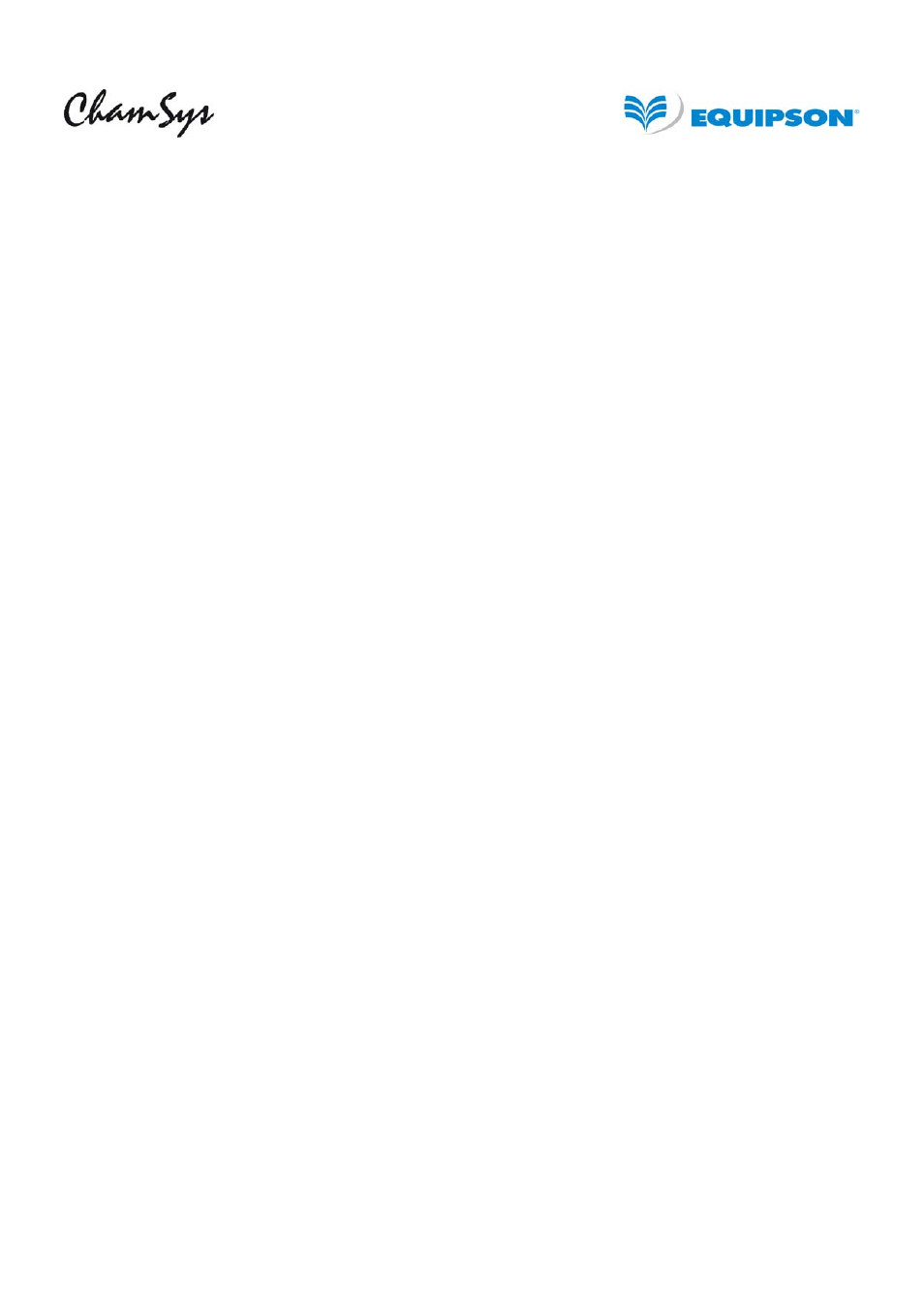
16 of 42
Controlando Cabezas
Para controlar cabezas inteligentes es necesario ser capaz de seleccionar las cabezas que queramos usar. La consola
MagicQ guarda la información de las cabezas actualmente seleccionadas para determinar a qué cabezas aplicará los
cambios. Las cabezas actualmente seleccionadas son mostradas en la barra de título de las Ventanas Grupo, Position,
Colour y Beam.
Seleccionando Cabezas desde el Teclado Nunérico
En el modo “Hog Warp”, o cuando la opción de Setup “Keypad always select head” esté habilitada, puede seleccionar las
cabezas desde el teclado numérico – por ejemplo, para seleccionar las cabezas 1 a 4
1 THRU 4 ENTER
En otros modos, puede seleccionar las cabezas usando
1 THRU 4 @@
Encendido/Apagado de Lámparas
Para encender las lámparas, seleccione el Grupo de cabezas y presione SHIFT y LOCATE. MagicQ ejecutará una
macro para encender las lámparas de las cabezas selecionadas. Es posible seleccionar grupos múltiples de una vez.
Es posible encender las lámparas de todas las cabezas patcheadas en la Ventana Macro usando el botón soft Lamp On
All.
Para apagar las cabezas seleccionadas presione SHIFT + CTRL + LOCATE. MagicQ ejecutará una macro para apagar
las cabezas seleccionadas. Es posible apagar todas las cabezas patcheadas en la Ventana Macro usando el botón soft
Lamp Off All.
Para resetear, seleccione algunas cabezas y presione CTRL + LOCATE.
Localizando (Locate)
Cuando las cabezas estén seleccionadas, presionando el botón LOCATE pone todos los atributos de las cabezas
seleccionadas en el programador a sus valores por defecto y la intensidad al 100%.
En los modos Theatre y Hog los atributos automáticamente cambiarán a sus valores por defecto cuando no estén en uso por
el programador o los playback – así que los focos móviles siempre retornarán a 50% de pan y tilt cuando no estén en uso. En
el modo Normal los atributos permanecerán en el último valor que fueron usados hasta que sean usados de nuevo. Este
comportamiento puede cambiarse en Setup, View Settings, Prog, Unused Chans Return to Defaults.
Modificando Atributos
Las cabezas inteligentes tienen diferentes atributos, típicamente incluyen pan y tilt, color, gobo e iris. Cuando MagicQ
patchea una cabeza inteligente, mapea los parámetros de la cabeza a atributos estándard para permitir el acceso rápido a las
funciones de la cabeza.
Los atributos son divididos en cuatro tipos – Intensidad, Posición, Color y Beam. En MagicQ hay una ventana para cada uno
de esos tipos de atributos. Seleccione las cabezas requeridas en la ventana Grupo y entonces abra la ventana requerida.
Puede abrir rápidamente todas las Ventanas Paletas manteniendo pulsando CTRL y presionando el botón soft marcado
Palletes – esto abre las ventanas en el diseño de abajo.